작업 탭을 사용하여 그리드 노드를 재부팅합니다
 변경 제안
변경 제안


작업 탭에서는 선택한 노드를 재부팅할 수 있습니다. 모든 노드에 대해 작업 탭이 표시됩니다.
-
를 사용하여 그리드 관리자에 로그인했습니다 지원되는 웹 브라우저.
-
유지 관리 또는 루트 액세스 권한이 있습니다.
-
프로비저닝 암호가 있습니다.
작업 탭을 사용하여 노드를 재부팅할 수 있습니다. 어플라이언스 노드의 경우 작업 탭을 사용하여 어플라이언스를 유지 관리 모드로 전환할 수도 있습니다.
-
작업 탭에서 그리드 노드를 재부팅하면 타겟 노드에 재부팅 명령이 실행됩니다. 노드를 재부팅하면 노드가 종료되고 다시 시작됩니다. 모든 서비스가 자동으로 다시 시작됩니다.
스토리지 노드를 재부팅하려는 경우 다음 사항에 유의하십시오.
-
ILM 규칙이 이중 커밋의 수집 동작을 지정하거나 규칙이 Balanced 를 지정하며 필요한 모든 복사본을 즉시 생성할 수 없는 경우, StorageGRID는 새로 수집된 개체를 즉시 동일한 사이트의 두 스토리지 노드에 커밋하고 나중에 ILM을 평가합니다. 특정 사이트에서 두 개 이상의 스토리지 노드를 재부팅하려는 경우 재부팅 기간 동안 이러한 개체에 액세스하지 못할 수 있습니다.
-
스토리지 노드가 재부팅되는 동안 모든 개체에 액세스할 수 있도록 노드를 재부팅하기 전에 약 1시간 동안 사이트에서 객체 인제스트를 중지하십시오.
-
-
링크 구성 변경 또는 스토리지 컨트롤러 교체와 같은 특정 절차를 수행하려면 StorageGRID 어플라이언스를 유지보수 모드로 전환해야 할 수 있습니다. 자세한 지침은 어플라이언스에 대한 하드웨어 설치 및 유지 관리 지침을 참조하십시오.
StorageGRID 어플라이언스를 유지보수 모드로 전환하면 원격 액세스가 불가능한 경우가 드물게 있습니다.
-
노드 * 를 선택합니다.
-
재부팅할 그리드 노드를 선택합니다.
-
작업 * 탭을 선택합니다.
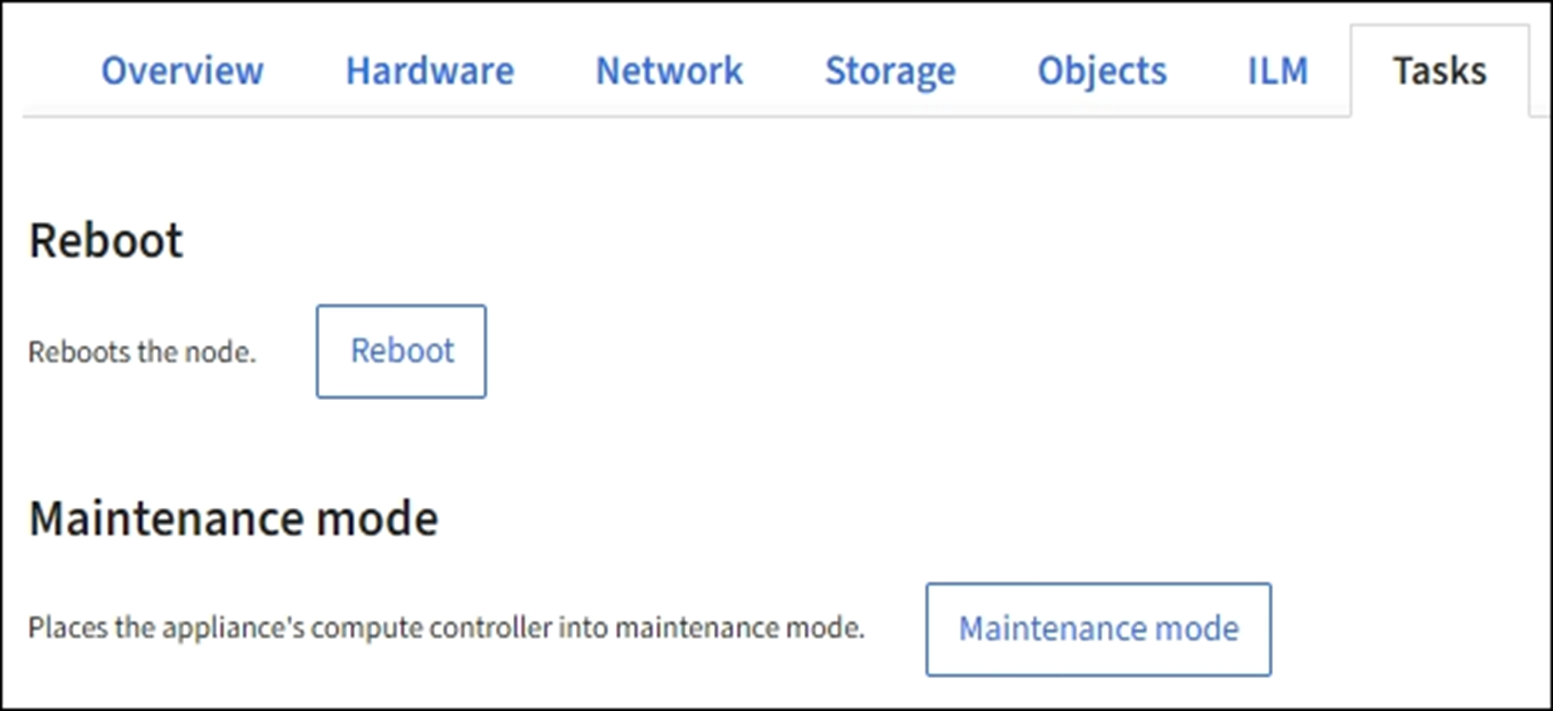
-
재부팅 * 을 선택합니다.
확인 대화 상자가 나타납니다.
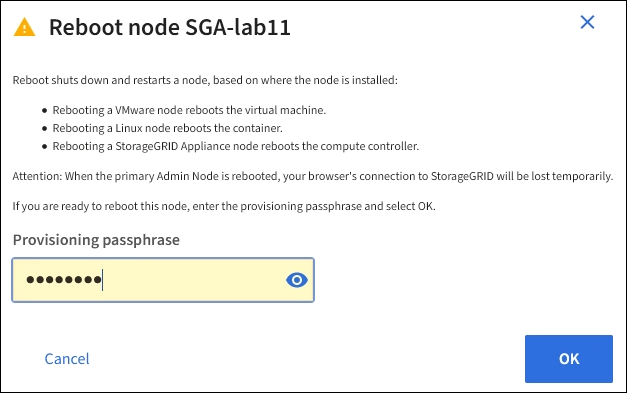
기본 관리 노드를 재부팅할 경우 서비스가 중지되면 브라우저에서 Grid Manager에 대한 연결이 일시적으로 끊겼다는 확인 대화 상자가 나타납니다. -
프로비저닝 암호를 입력하고 * OK * 를 클릭합니다.
-
노드가 재부팅될 때까지 기다립니다.
서비스가 종료되는 데 약간의 시간이 걸릴 수 있습니다.
노드가 재부팅되면 * Nodes * 페이지 왼쪽에 회색 아이콘(관리자 아래)이 나타납니다. 모든 서비스가 다시 시작되고 노드가 그리드에 성공적으로 연결되면 * Nodes * 페이지에 정상 상태(노드 이름 왼쪽에 아이콘이 없음)가 표시되어야 하며, 이는 활성화된 알림이 없고 노드가 그리드에 연결되었음을 나타냅니다.



